如何快速连接新配主机与显示器?——教程及重点步骤详解
服务政策
2025-07-22 10:08
1
文章标题:刚配的主机怎么连接显示器

在现代科技发达的时代,电脑的各个配件更新换代迅速,为了保持设备的最佳性能,很多人会选择对主机进行升级或重新配置。但很多人都会面临一个同样的问题,那就是新配置的主机应该如何连接显示器呢?本文将为您提供一个清晰的连接流程和必要的操作指导。
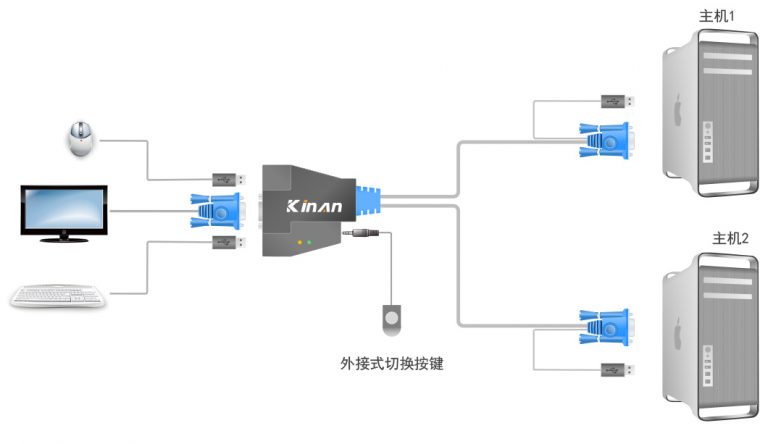
一、了解接口
在连接显示器之前,首先要了解您的主机和显示器有哪些接口,通常我们比较常见的有HDMI接口、VGA接口等。一般现在的高清显示器和主机会有HDMI接口的连接,其画面传输更加稳定,质量更高。但也不乏一些老旧的设备使用VGA接口。
二、连接显示器
-
找到主机和显示器上的接口,并确认其类型。
-
使用随显示器附带的HDMI或VGA线(或自行购买的线)将主机和显示器连接起来。连接时要注意线的接口方向,不能插反。
-
打开电脑主机和显示器电源,观察显示器是否有信号输入。
三、设置分辨率
连接成功后,电脑会自动识别显示器并设置分辨率。但有时可能会出现分辨率不匹配的情况,这时需要手动调整。在Windows系统中,可以通过“显示设置”来调整分辨率。在Mac系统中,可以在“系统偏好设置”中的“显示器”里进行设置。
四、常见问题及解决方案
-
显示器无信号输入:检查连接线是否插好,检查主机和显示器电源是否开启。
-
分辨率不匹配:如上所述,进行手动调整即可。
-
无法识别显示器:检查接口是否匹配,尝试更换线缆或更换接口。
五、总结
以上就是关于新配的主机如何连接显示器的步骤和注意事项。虽然看似简单,但每一步都至关重要。只要按照上述步骤操作,相信您一定能够顺利地将新主机与显示器连接起来。同时,也要注意在操作过程中要小心谨慎,避免因操作不当而造成不必要的损失。
希望本文能对您有所帮助,如果您还有其他问题,随时欢迎向我提问。
标签:
- 五个关键词:新主机
- 显示器连接
- 接口类型
- 分辨率设置
- 问题解决

